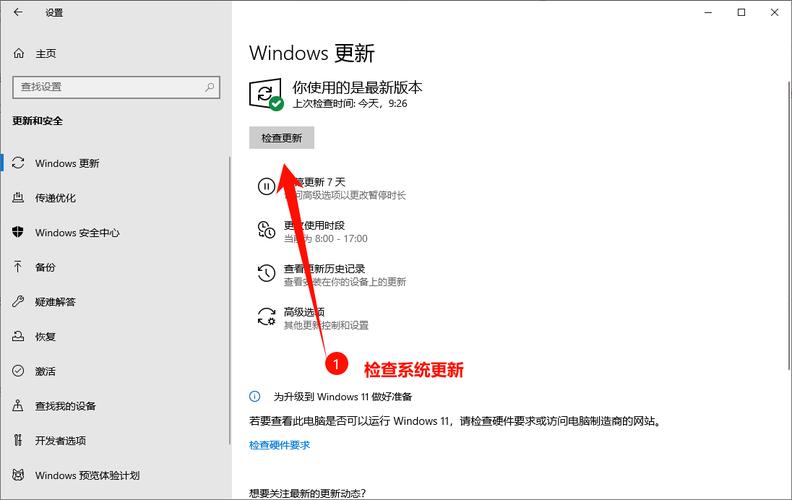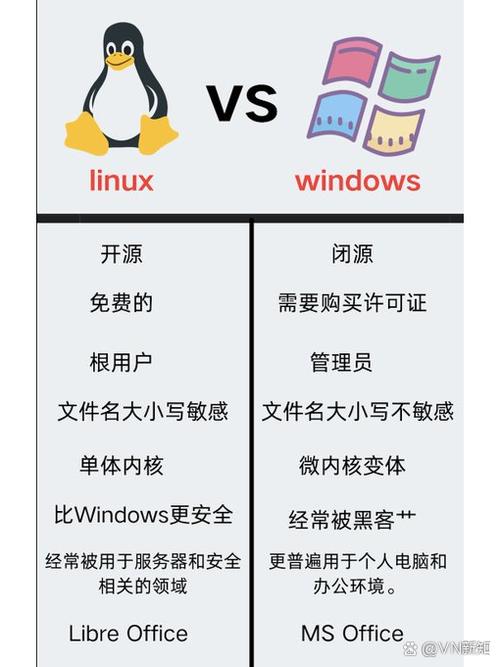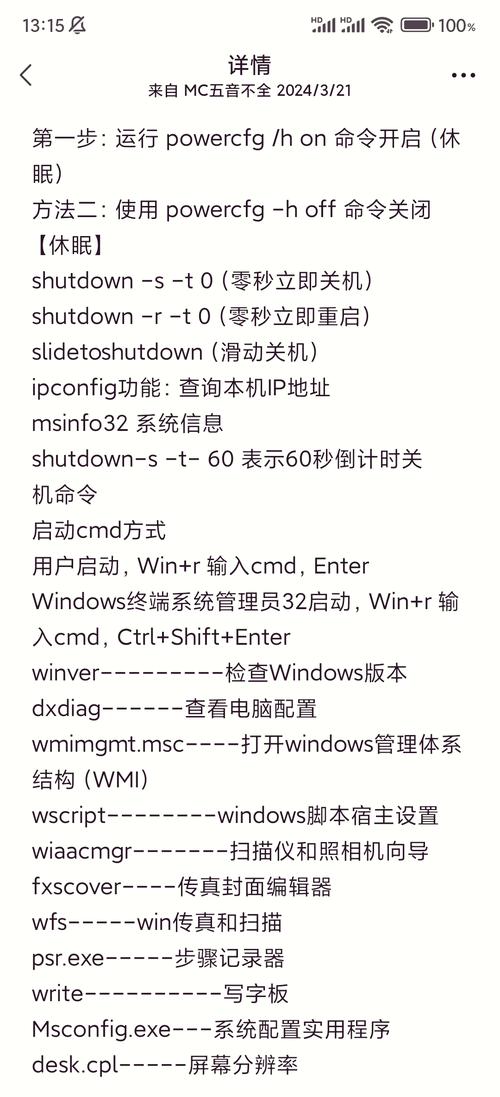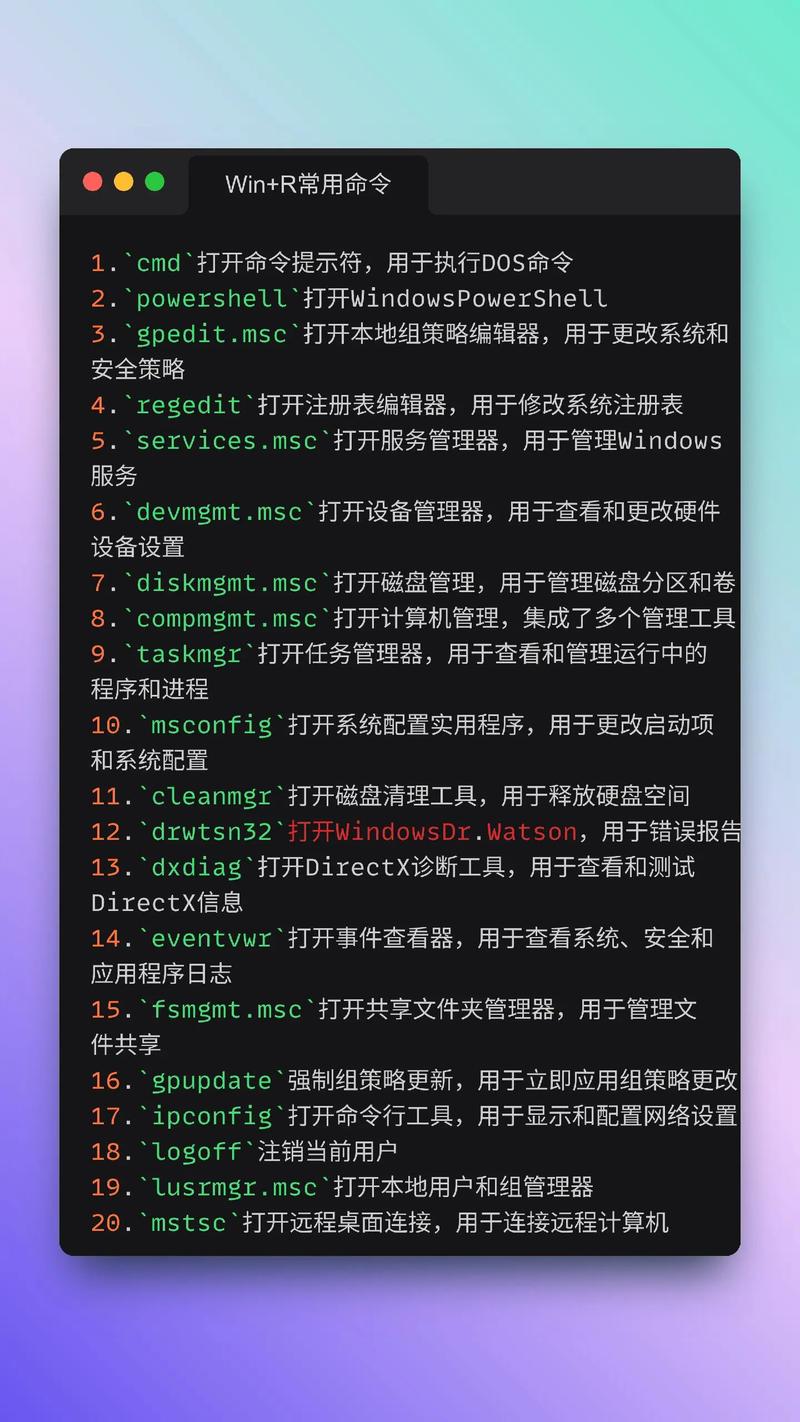Win10系统文件修复指南
Win10系统文件修复指南:当系统文件损坏或出现错误时,可采取多种方法修复。使用系统自带的文件检查工具(SFC)扫描并修复受损文件。利用系统还原功能将系统恢复到之前状态。使用DISM命令修复损坏的Windows组件也是有效手段。若问题仍未解决,可考虑使用第三方软件进行修复或重装系统。在操作过程中,请确保备份重要数据以防意外丢失。遵循此指南,可有效解决Win10系统文件问题。
在Windows 10操作系统中,系统文件是确保系统正常运行的关键组件,由于各种原因,如软件冲突、病毒攻击或系统错误,系统文件可能会损坏或丢失,当系统文件出现问题时,可能会导致系统不稳定、程序运行错误或系统崩溃等问题,了解如何修复Win10系统文件是非常重要的,本文将详细介绍Win10如何修复系统文件的方法。
检查系统文件完整性
在修复系统文件之前,首先需要检查系统文件的完整性,Win10自带了一个名为“系统文件检查器”(System File Checker,简称SFC)的工具,可以帮助我们检查和修复损坏或丢失的系统文件。
步骤如下:
1、打开命令提示符(以管理员身份运行)。
2、输入“sfc /scannow”命令并回车执行,该命令将扫描所有受保护的系统文件,并尝试修复损坏的文件。
3、等待扫描和修复过程完成,如果发现并修复了问题,系统会显示相应的提示信息。
使用Windows更新修复系统文件
如果SFC扫描发现并修复了部分问题,但仍然存在一些未解决的问题,可以尝试使用Windows更新来修复这些文件,因为Windows更新会定期发布更新和补丁,以修复系统中的错误和漏洞。
步骤如下:
1、点击“开始”菜单,选择“设置”。
2、在设置窗口中,选择“更新和安全”。
3、点击“检查更新”按钮,等待Windows更新扫描并下载最新的更新和补丁。
4、下载并安装所有的更新和补丁后,重新启动计算机。
使用系统映像修复系统文件
如果以上方法都无法解决问题,可以尝试使用系统映像来修复系统文件,系统映像是Windows操作系统的一个备份,包含了所有重要的系统和应用程序文件,如果系统文件损坏或丢失,可以使用系统映像进行恢复。
步骤如下:
1、插入系统映像的媒体(如U盘或光盘),并重启计算机。
2、在启动过程中,选择从媒体启动计算机。
3、进入Win10安装界面后,选择“疑难解答”选项。
4、在疑难解答菜单中,选择“系统映像恢复”选项。
5、选择要恢复的系统映像,并按照提示完成恢复过程。
使用第三方工具修复系统文件
除了以上方法外,还可以使用第三方工具来修复Win10系统文件,可以使用一些专业的系统修复工具或优化软件来扫描和修复损坏或丢失的系统文件,这些工具通常具有更强大的功能和更全面的扫描范围,可以帮助我们更快速地找到并解决问题,但是需要注意的是,在使用第三方工具时,要选择可信赖的工具并谨慎操作,以避免造成更多的系统问题。
预防措施
为了避免系统文件出现问题,我们可以采取以下预防措施:
1、定期备份重要数据和文件,以防止数据丢失或损坏。
2、安装杀毒软件并定期更新病毒库,以防止病毒攻击和感染。
3、定期运行SFC扫描和Windows更新,以检查和修复系统中的错误和漏洞。
4、避免安装未知来源的软件或程序,以防止恶意软件感染和破坏系统文件。
5、注意计算机的散热和清洁,以保持计算机的稳定性和性能。
本文介绍了Win10如何修复系统文件的方法,包括检查系统文件完整性、使用Windows更新、使用系统映像、使用第三方工具以及预防措施等,通过这些方法,我们可以有效地解决因损坏或丢失的系统文件而导致的各种问题,需要注意的是,在操作过程中要谨慎并遵循正确的步骤和方法,以避免造成更多的系统问题,我们也要注意预防措施的落实,以保护我们的系统和数据安全。